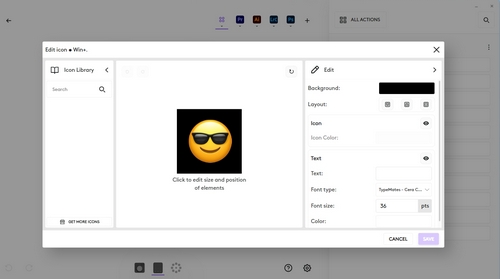Dalam artikel ini:
- Tindakan Default
- Bagaimana perangkat bekerja bersama?
- Konfigurasi
- Status kesalahan dari MX Creative Keypad
- Simpan dan ambil kembali konfigurasi
- Atur Ulang Pabrik
Apa saja tindakan default yang siap digunakan?
MX Creative Console dilengkapi dengan serangkaian profil default begitu dikeluarkan dari kemasannya, sehingga Anda bisa langsung menggunakannya setelah menghubungkan perangkat Anda dan menginstal aplikasi Logi Options+.
Default untuk Profil Umum antara lain menggabungkan tindakan multimedia, tindakan OS, peluncur aplikasi dan file, dan peluncur emoji.
Tindakan default Profil Khusus Aplikasi, menggabungkan tindakan yang paling relevan dalam setiap aplikasi tertentu.
Bagaimana cara kerja perangkat bersama-sama?
MX Creative Keypad dan MX Creative Dialpad dapat bekerja secara individual dengan memicu tindakan, penyesuaian, dan navigasi yang diatur dalam konfigurasinya.
Solusi ini menghadirkan nilai penuhnya ketika kedua perangkat bekerja sama; keypad dapat memicu aksi analog, dan penyesuaian dapat dilakukan dengan dialpad.
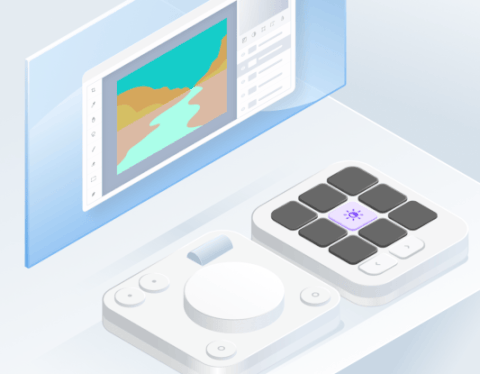
Bagaimana cara mengonfigurasi MX Creative Console?
Untuk mengonfigurasi konsol Anda, pertama-tama pilih perangkat yang ingin Anda konfigurasikan di layar beranda Logi Options+.
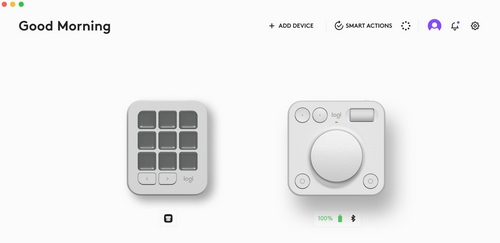
Pilih tab KUNCI atau TOMBOL , lalu tekan ikon SESUAIKAN.

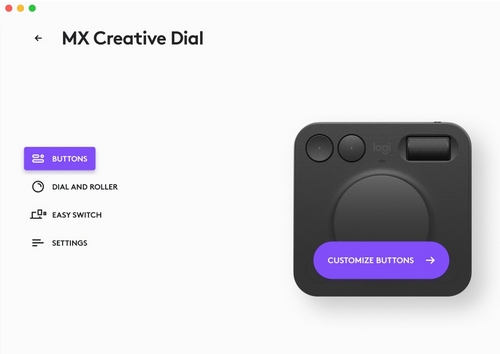
Halaman konfigurasi untuk perangkat Anda akan muncul.
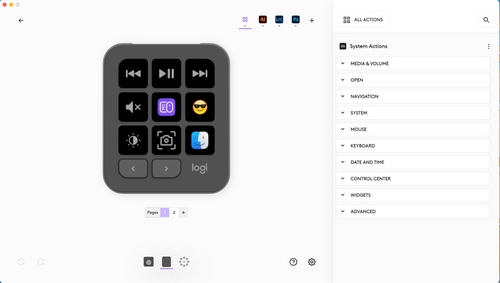
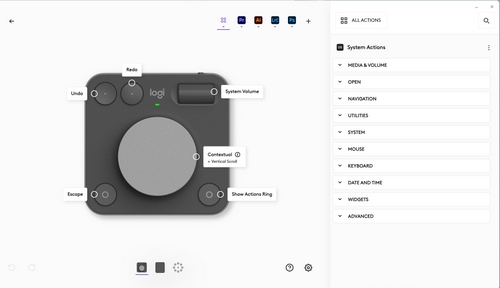
Anda dapat mengonfigurasi perangkat Anda dari sini dengan menyeret tindakan dari panel kanan langsung ke tombol, tombol, dial, atau roller perangkat. Anda juga dapat mengeklik setiap kontrol yang dikonfigurasi untuk memeriksa tindakan yang dipetakan, dan mengonfigurasinya tergantung pada kebutuhan Anda.
Tindakan apa yang dapat saya konfigurasikan di MX Creative Console?
Ada dua kategori utama tindakan:
Tindakan pers
Ini memicu satu peristiwa segera setelah Anda menekan tombol yang dipetakannya. Misalnya, Simpan File, Buka aplikasi, atau Buat lapisan di file Anda.
![]()
Tindakan putar
Tindakan putar dikaitkan dengan kontrol putar seperti dial, roller, atau roda gulir. Tindakan ini bersifat progresif, artinya mereka menciptakan variasi parameter yang mereka kontrol. Misalnya, mengubah volume, kecerahan layar, atau menyesuaikan opacity sebuah layer.
![]()
Anda dapat membedakan tindakan tersebut saat mengarahkan kursor ke sebuah tindakan dan melihat ikon di sebelah kanannya:
- Tindakan tekan

- Tindakan putar

Bagaimana cara mengonfigurasi sensitivitas Dial dan Roller MX Creative Dialpad?
Pilih MX Creative Dialpad di layar beranda. Di panel kiri, klik DIAL dan ROLLER, lalu di sebelah kanan, pilih Dial atau Roller. Anda kemudian dapat mengatur arah serta menggunakan penggeser untuk menyesuaikan kecepatan kontrol.
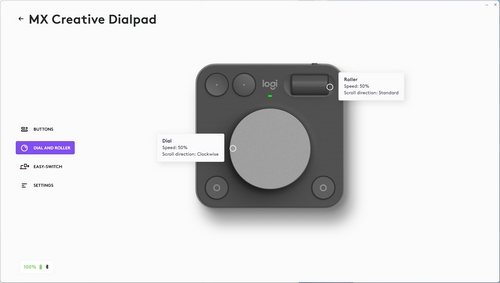
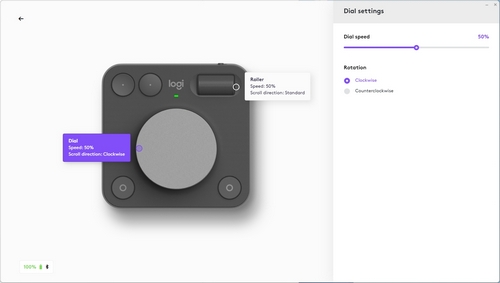
Apa yang dimaksud dengan Dial bersifat “Kontekstual”?
Kontekstual berarti dial dapat dipetakan ke fungsi dasar, tetapi juga dapat digunakan untuk sementara mengubah setiap penyesuaian yang dipilih sebelumnya. Misalnya, ini memungkinkan Anda mengubah ukuran kuas ketika memilih brush tool di keypad, tetapi kemudian kembali ke fungsi default yang dipetakan sebagai default pada dial untuk profil tertentu.
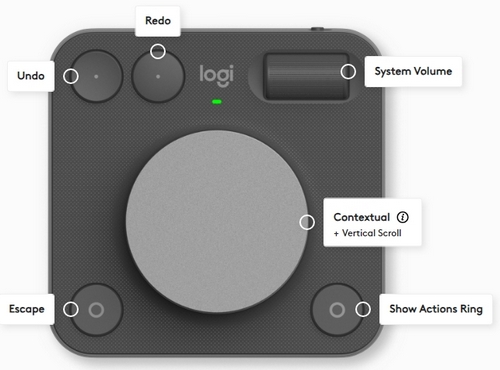
Bagaimana cara mengonfigurasi kecerahan tombol LCD MX Creative Keypad ?
Pilih MX Creative Keypad di layar beranda. Di panel kiri, klik KECERAHAN. Klik tombol KECERAHAN LAYAR, lalu gunakan slider untuk memilih kecerahan default layar. Pengaturan kecerahan ini akan disimpan dan digunakan kembali setiap kali perangkat Anda bangun.
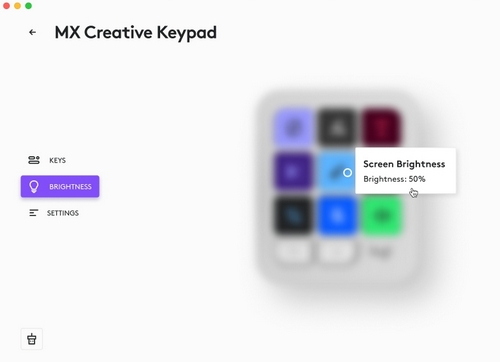
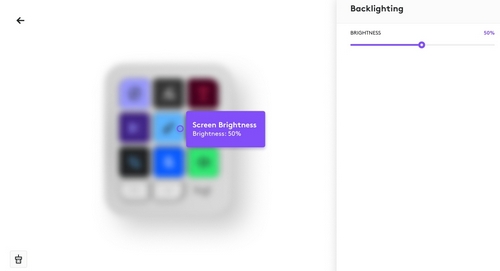
Bagaimana cara mengonfigurasi ikon di tombol layar MX Creative Keypad?
Setiap kali Anda mengklik tombol yang memiliki tindakan yang ditetapkan, jendela parameter tindakan akan terbuka untuk tombol yang dipilih. Saat Anda mengeklik ikon, editor ikon akan terbuka.
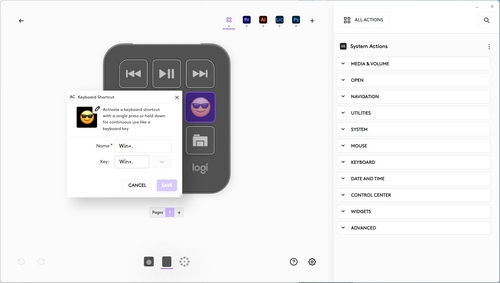
Dengan menggunakan editor ikon, Anda dapat mengkustomisasi tampilan dan nuansa tombol Anda. Di panel kiri, Anda dapat menelusuri perpustakaan ikon dan memilih ikon pilihan Anda. Di panel tengah, Anda dapat mengedit ikon dengan mengekliknya. Submenu di sebelah kanan ikon akan muncul di mana Anda dapat mengunggah gambar pilihan Anda, lalu memutar ikon atau membuatnya terlihat/tidak terlihat.
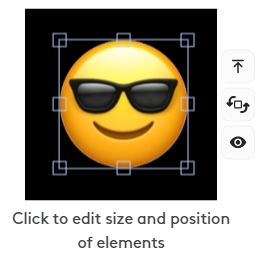
Di panel kanan, Anda akan dapat mengubah warna latar belakang tombol, opsi tata letak ikon dan teks, serta menyesuaikan jenis font, ukuran, dan warna teks yang ingin Anda tambahkan.
Bagaimana cara mengonfigurasi Pages di MX Creative Keypad, tanpa adanya folder?
Dari halaman konfigurasi perangkat, Anda dapat menambahkan halaman baru dengan mengeklik tanda + (plus) pada pemilih halaman, tepat di bawah perangkat. Anda juga dapat mengatur ulang halaman dengan mengklik dan menyeret nomor halaman di pemilih halaman. Klik kanan dan pilih Hapus jika Anda ingin menghapusnya.
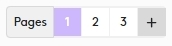
Jika Anda ingin melompat dari satu halaman ke halaman lainnya, Anda dapat menggunakan tombol paging atau tindakan Navigasi ke halaman (tersedia dalam tindakan plugin MX Creative Keypad). Navigasi ke tindakan halaman memungkinkan Anda melompat ke halaman mana pun pilihan Anda dengan menekan tombol.
Apa saja status kesalahan dari MX Creative Keypad yang harus saya ketahui?
Anda mungkin menemukan tiga jenis status kesalahan yang berbeda di MX Creative Keypad:
- Jika ada kesalahan pada plugin.
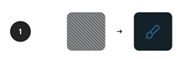
- Jika tindakan dinonaktifkan atau tidak tersedia saat ini.
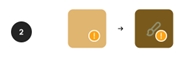
- Jika tindakan tersebut milik plugin yang tidak ada.
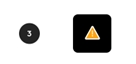
Untuk mengatasi masalah ini, buka aplikasi Logi Options+, identifikasi tombol atau plugin yang bermasalah, dan arahkan kursor ke atasnya untuk mempelajari selengkapnya tentang langkah-langkah yang harus diikuti untuk menyelesaikan masalah.
Dapatkah saya menyimpan konfigurasi saya di satu komputer dan mengambilnya di komputer lain?
Untuk semua perangkat standar yang didukung di Logi Options+, Anda dapat menggunakan fungsi pencadangan & pemulihan otomatis (memerlukan login dengan akun Logi ID). CATATAN: Saat ini, opsi ini BELUM tersedia untuk perangkat MX Creative Console (MX Creative Keypad, Dialpad, dan Actions ring)
Sementara itu, untuk MX Console, Anda dapat mengekspor satu profil untuk menyimpannya sendiri atau membaginya dengan teman-teman.
Bagaimana cara mereset MX Creative Console ke default pabrik?
Untuk mereset MX Creative console, buka halaman Pengaturan Perangkat, pilih bagian PENGATURAN , lalu klik KEMBALI KE DEFAULT.
Ingatlah bahwa operasi ini akan menghapus SEMUA profil dan PLUGIN yang telah Anda instal untuk seluruh MX Creative Console. Jika Anda ingin menyimpan beberapa di antaranya, pastikan untuk mengekspornya secara manual sebelum mengeklik tombol pulihkan.
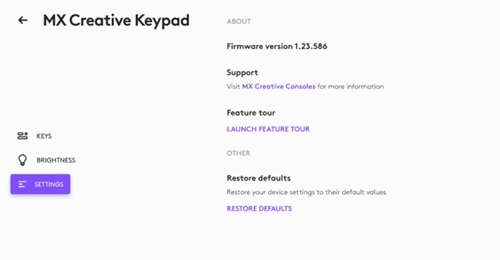
Pemberitahuan Penting: Alat Pembaruan Firmware tidak lagi didukung atau dikelola oleh Logitech. Kami sangat merekomendasikan penggunaan Logi Options+ untuk perangkat Logitech yang didukung. Kami siap membantu Anda selama masa transisi ini.
Pemberitahuan Penting: Manajer Preferensi Logitech tidak lagi didukung atau dikelola oleh Logitech. Kami sangat merekomendasikan penggunaan Logi Options+ untuk perangkat Logitech yang didukung. Kami siap membantu Anda selama masa transisi ini.
Pemberitahuan Penting: Logitech Control Center tidak lagi didukung atau dikelola oleh Logitech. Kami sangat merekomendasikan penggunaan Logi Options+ untuk perangkat Logitech yang didukung. Kami siap membantu Anda selama masa transisi ini.
Pemberitahuan Penting: Utilitas Koneksi Logitech tidak lagi didukung atau dikelola oleh Logitech. Kami sangat merekomendasikan penggunaan Logi Options+ untuk perangkat Logitech yang didukung. Kami siap membantu Anda selama masa transisi ini.
Pemberitahuan Penting: Perangkat Lunak Unifying tidak lagi didukung atau dipelihara oleh Logitech. Kami sangat merekomendasikan penggunaan Logi Options+ untuk perangkat Logitech yang didukung. Kami siap membantu Anda selama masa transisi ini.
Pemberitahuan Penting: Perangkat lunak SetPoint tidak lagi didukung atau dipelihara oleh Logitech. Kami sangat merekomendasikan penggunaan Logi Options+ untuk perangkat Logitech yang didukung. Kami siap membantu Anda selama masa transisi ini.
Frequently Asked Questions
Tidak ada produk yang tersedia untuk bagian ini